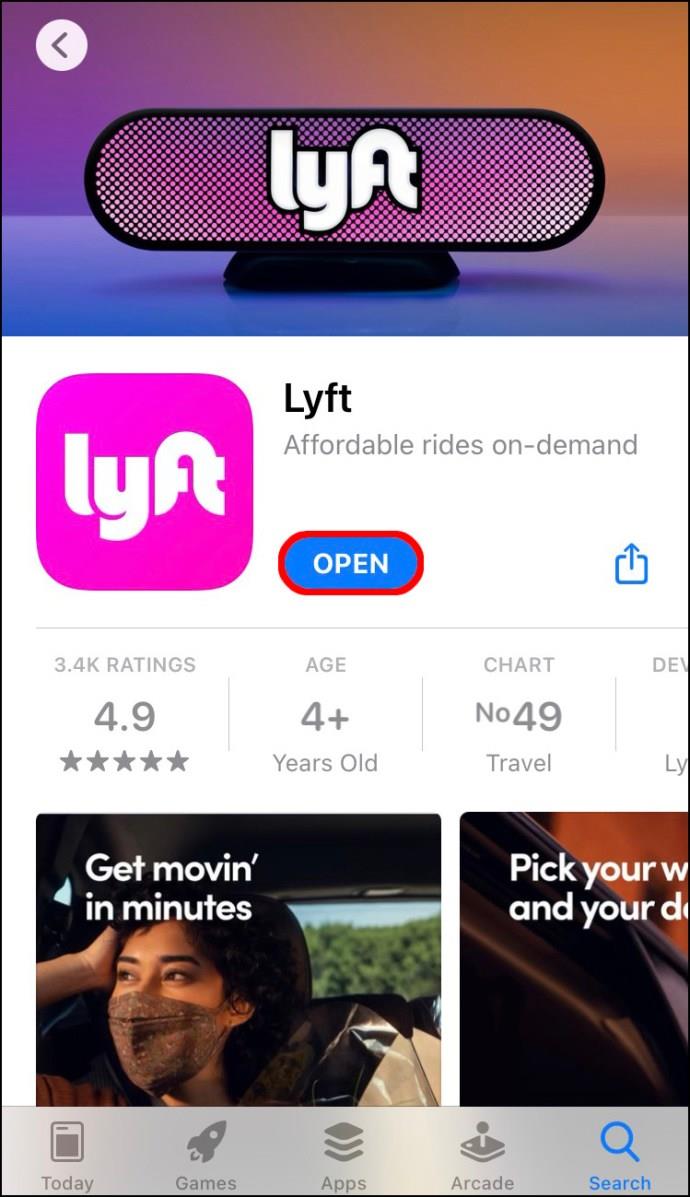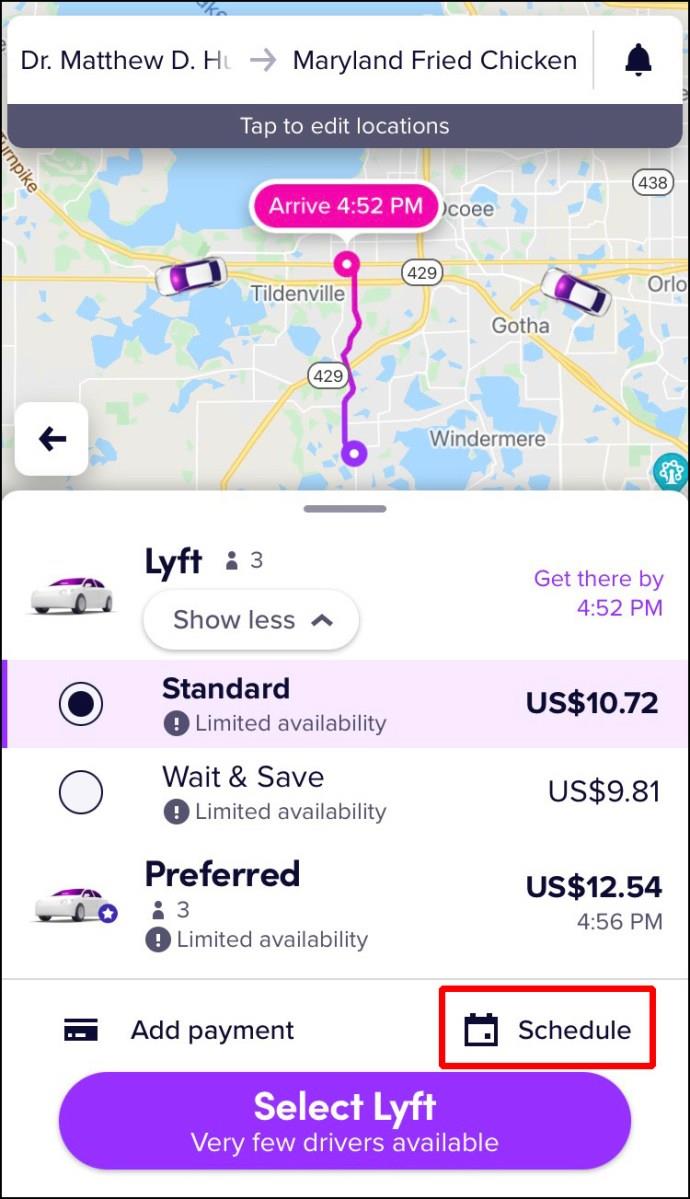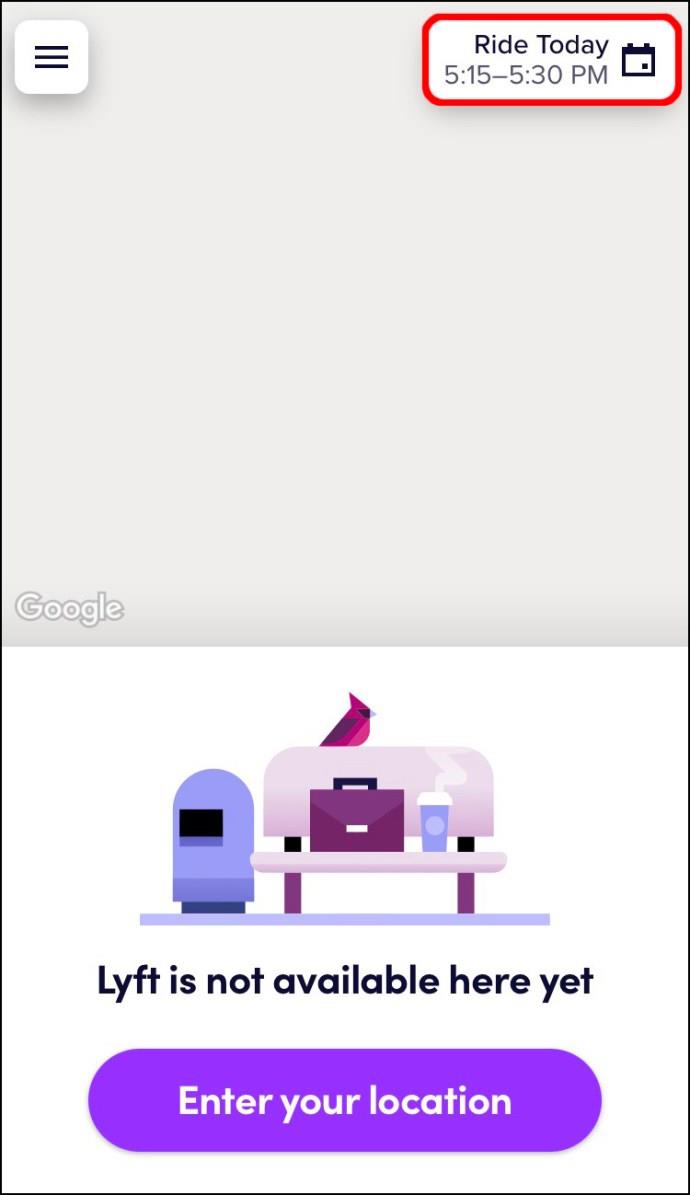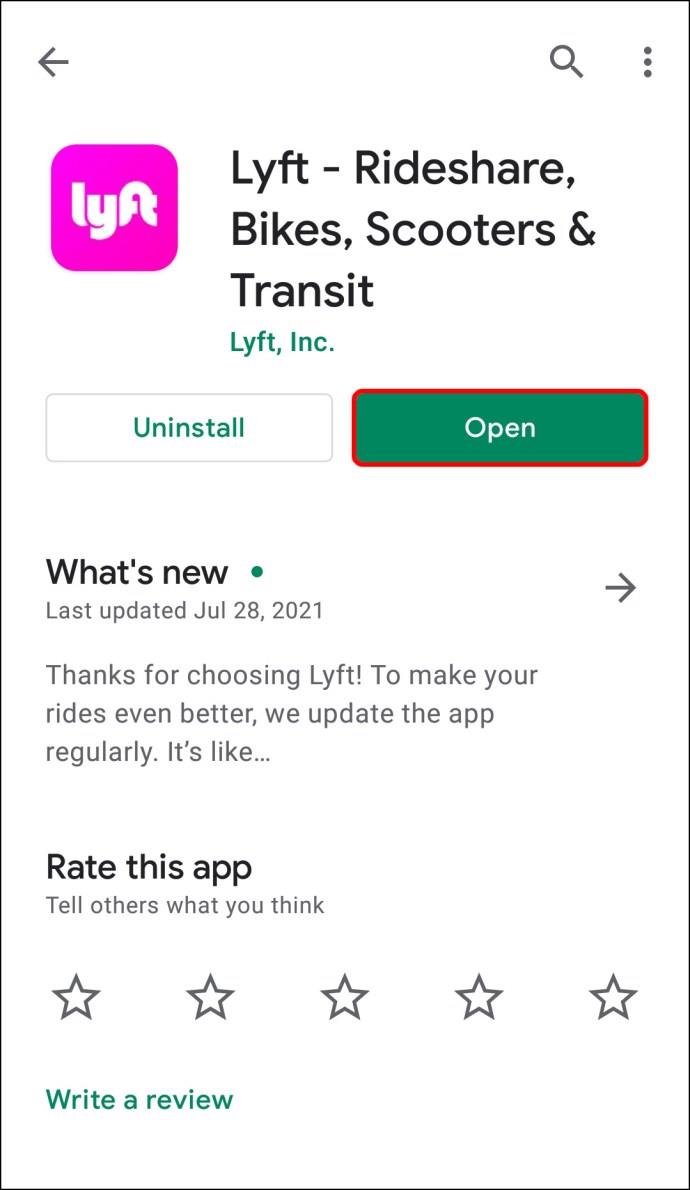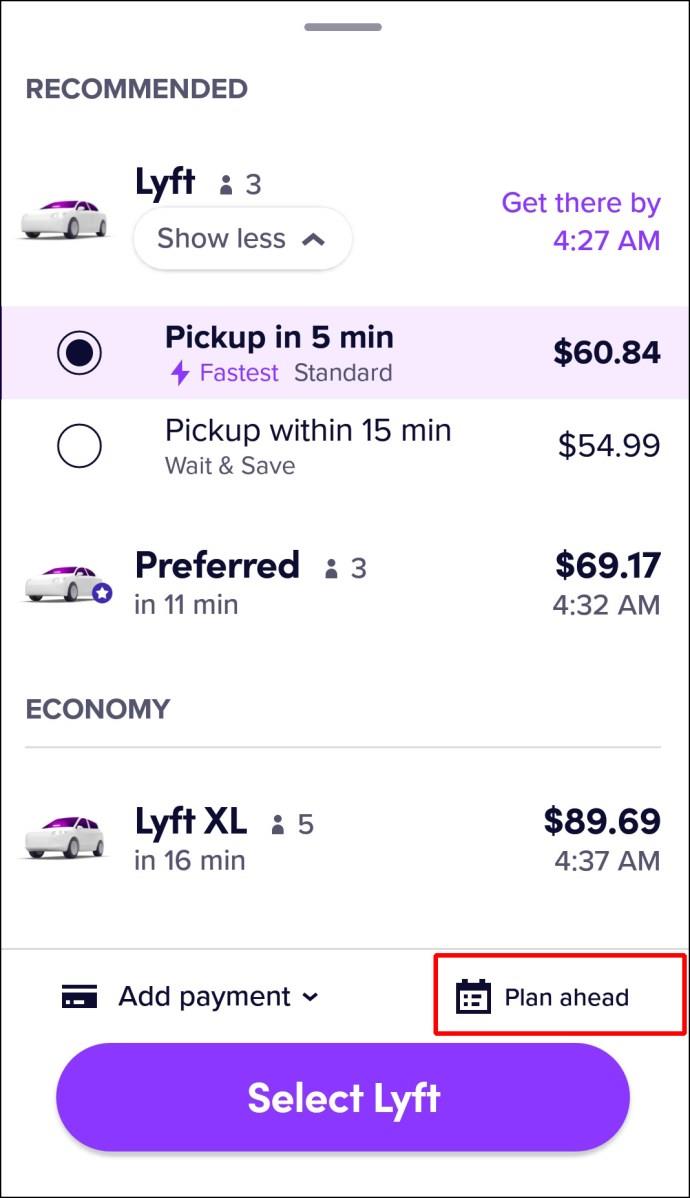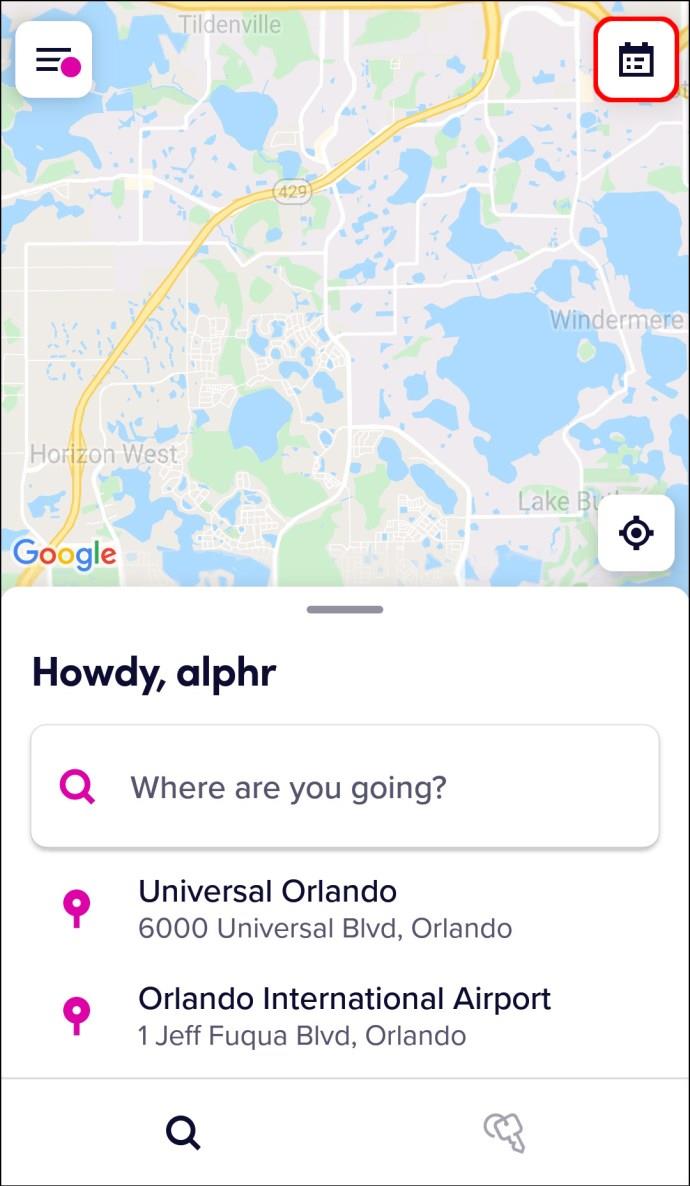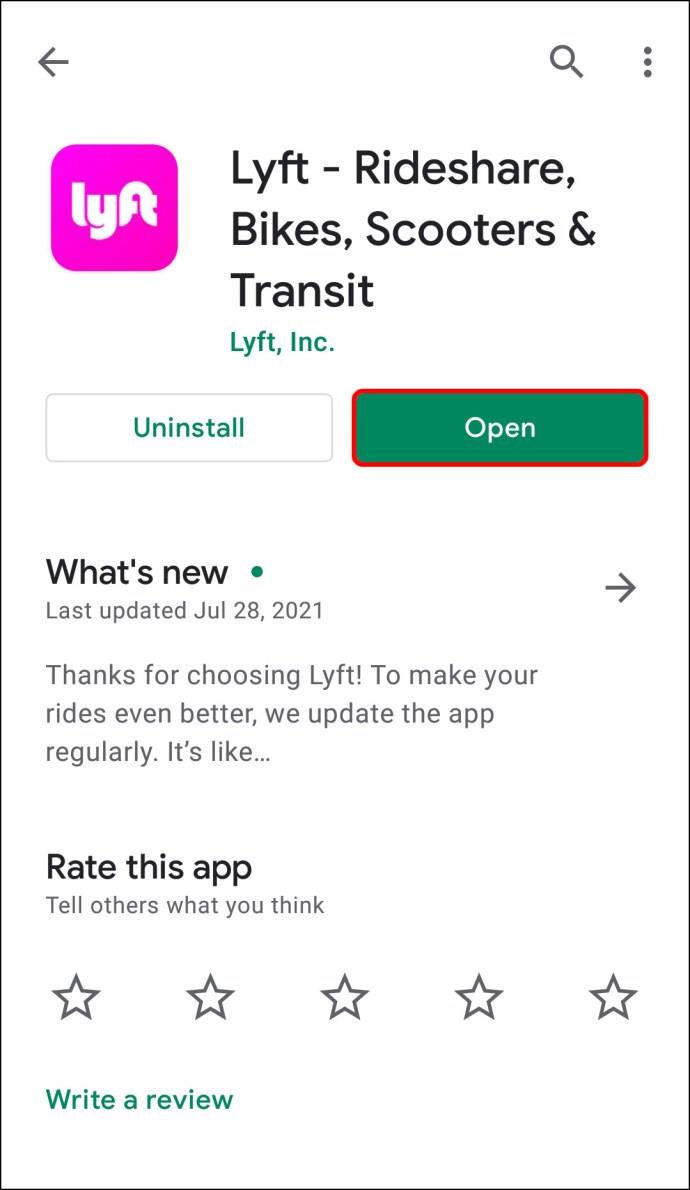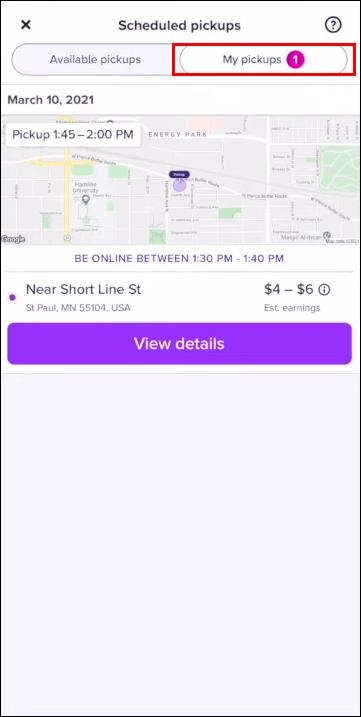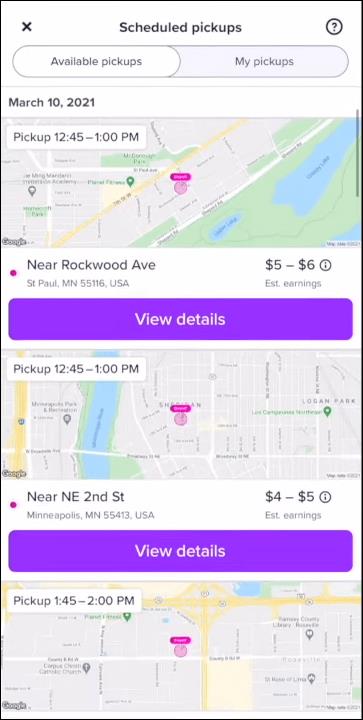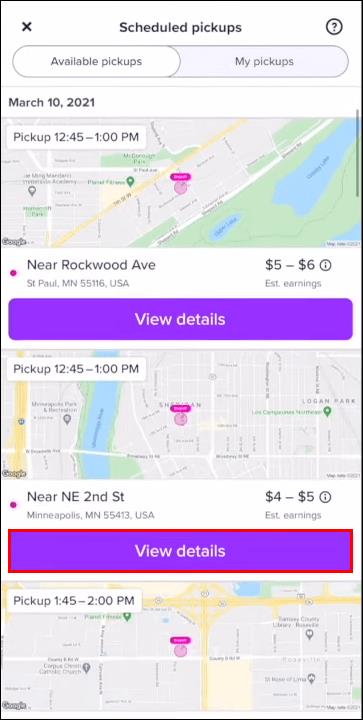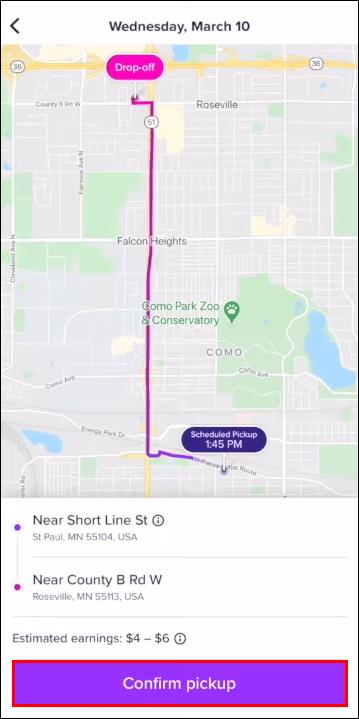Links de dispositivos
Dependendo do tipo de veículo que você escolher, o Lyft permite agendar uma corrida com até sete dias de antecedência. Você não apenas pode agendar uma corrida Lyft, mas também pode ver a lista de corridas agendadas que você tem no aplicativo Lyft. Esse recurso pode ser particularmente conveniente quando você deseja ver se sua corrida Lyft foi confirmada ou precisa cancelá-la.

Neste guia, mostraremos como visualizar suas corridas agendadas no aplicativo móvel Lyft. Também abordaremos o processo de agendamento e cancelamento de uma corrida Lyft.
Como visualizar corridas agendadas no Lyft no aplicativo para iPhone
A lista de corridas agendadas no aplicativo Lyft pode nem sempre estar disponível. Depende principalmente da sua região e do modo de condução que escolheu. Apenas alguns tipos de modos de viagem são compatíveis com o recurso de agendamento (Lux, Lux Black, XL e Lux Black XL). Se você escolheu um desses modos de viagem e se o recurso de agendamento estiver disponível em sua região, você poderá usá-lo no aplicativo móvel Lyft.
Para visualizar suas corridas agendadas no Lyft no seu iPhone, siga as etapas abaixo:
- Inicie o aplicativo Lyft no seu iPhone.
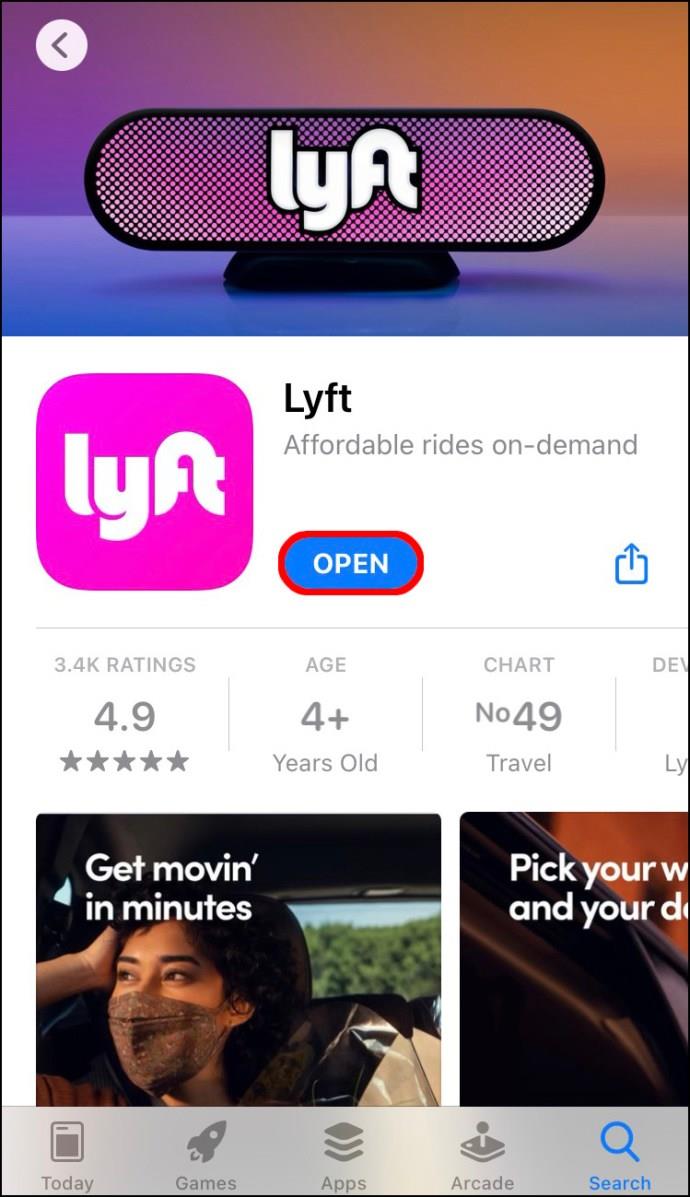
- Vá para o ícone de calendário no canto superior direito da tela.
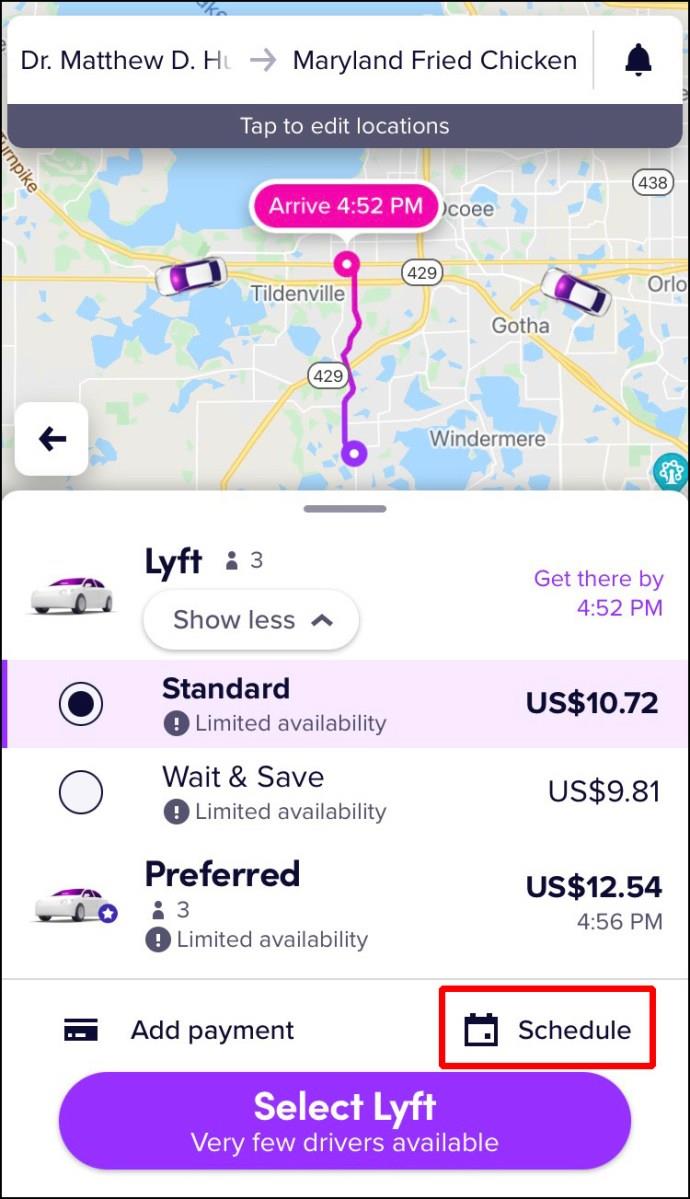
- Veja a lista de seus passeios agendados.
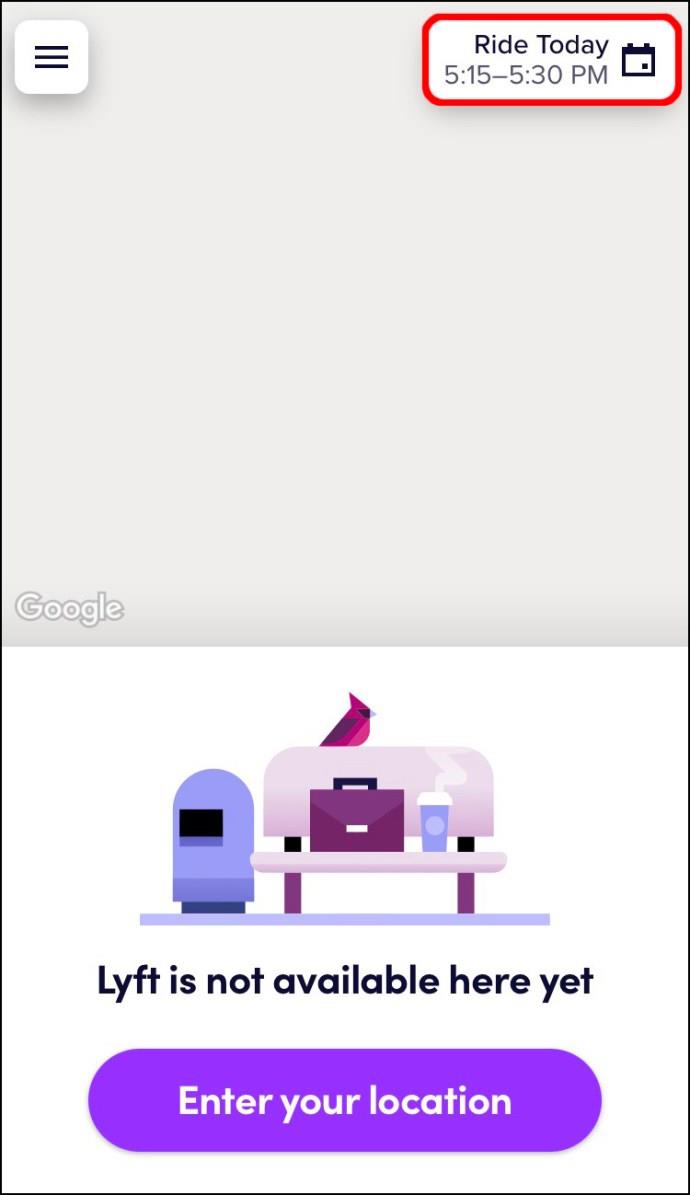
Para cada viagem agendada, você poderá ver a hora e a data exatas da viagem, a hora prevista de chegada, seu destino e outros detalhes. O ícone “Agendar” só aparecerá no seu aplicativo se você tiver agendado uma viagem. Se você não tiver nenhum passeio agendado ou quando tiver usado um passeio agendado, ele desaparecerá.
Como visualizar passeios agendados no Lyft no aplicativo Android?
Para visualizar sua lista de corridas agendadas no Lyft no seu Android, siga as etapas abaixo:
- Abra o aplicativo Lyft no seu Android.
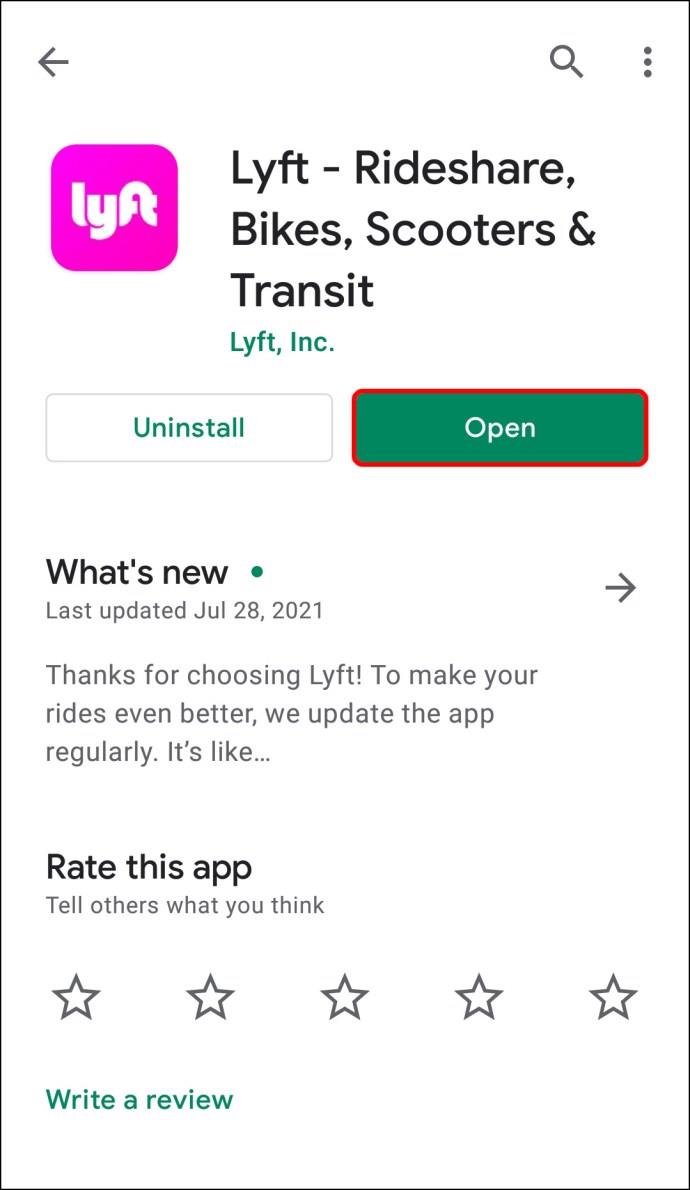
- Navegue até o ícone de calendário no canto inferior direito da tela.
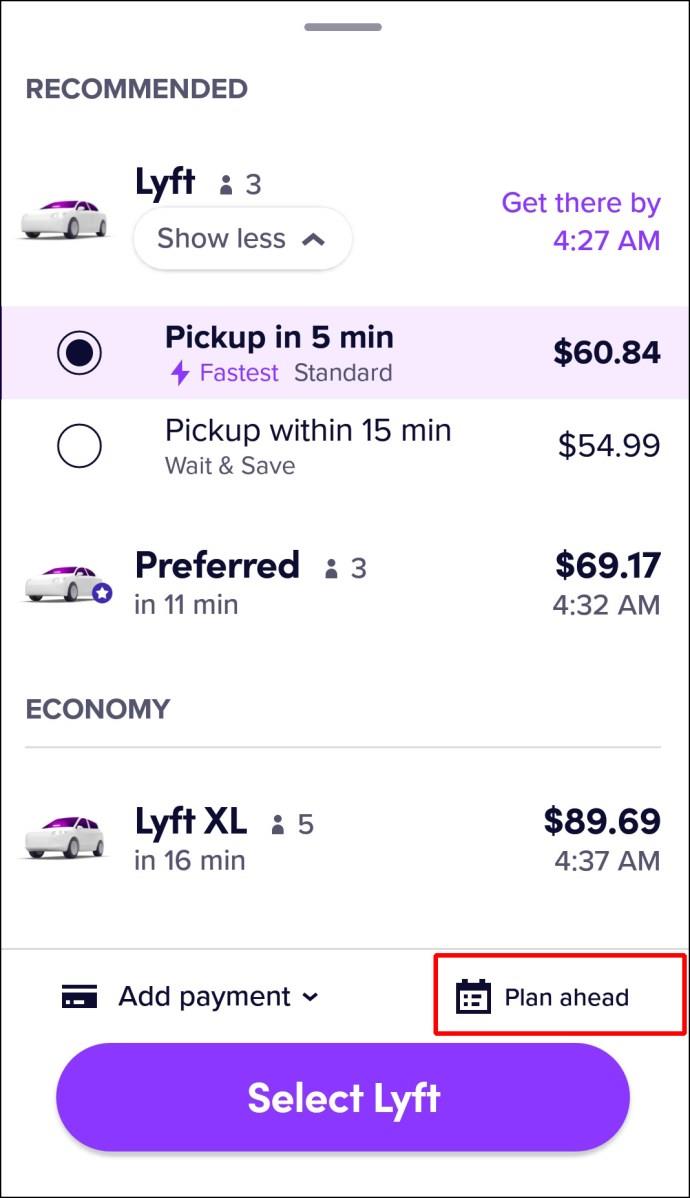
- Veja seus passeios agendados.
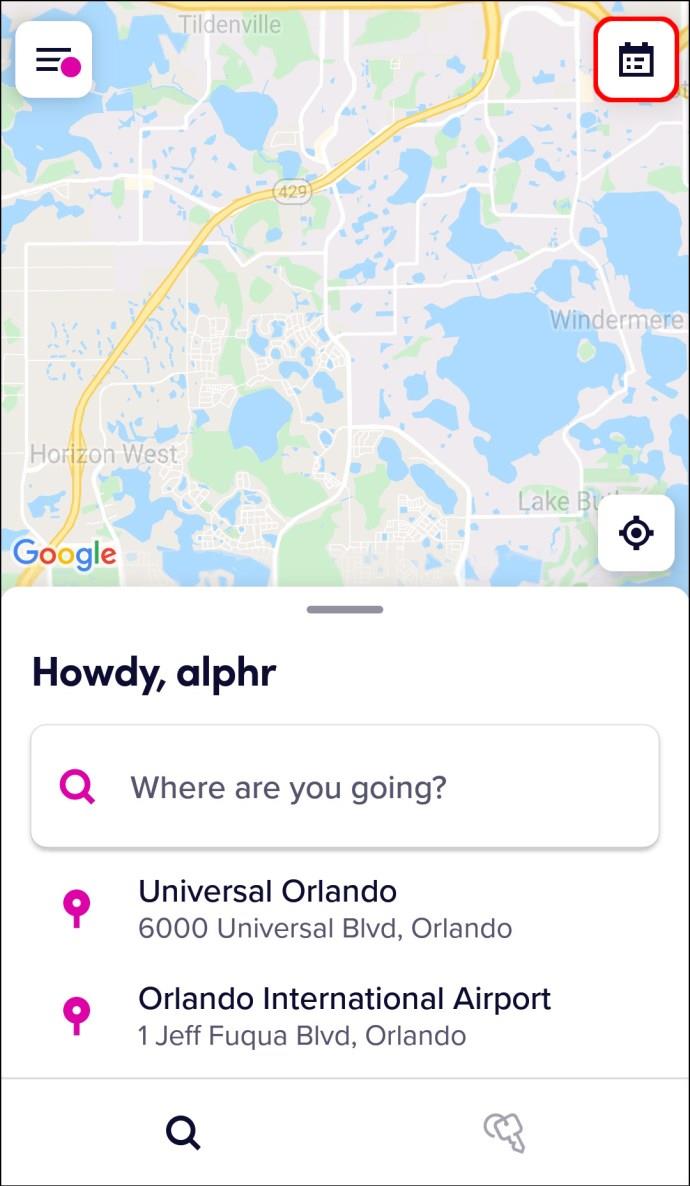
Isso é tudo. Se as viagens agendadas não estiverem disponíveis em sua região, o Lyft avisará quando você tentar reservar uma. Se você não tem certeza se o recurso de corrida agendada do Lyft está disponível em sua cidade, verifique aqui .
Como visualizar corridas agendadas como motorista do Lyft
Quando um passageiro solicita uma viagem Lyft agendada, os motoristas recebem uma notificação no aplicativo Lyft. Eles podem aceitar uma solicitação de viagem agendada, que os informará sobre o local de retirada, o destino e os ganhos estimados. Antes do horário agendado da corrida, o motorista receberá uma notificação do Lyft informando que é hora de ir ao local de retirada.
Para ver as corridas agendadas como motorista Lyft, siga as etapas abaixo:
- Abra o aplicativo Lyft no seu dispositivo móvel.
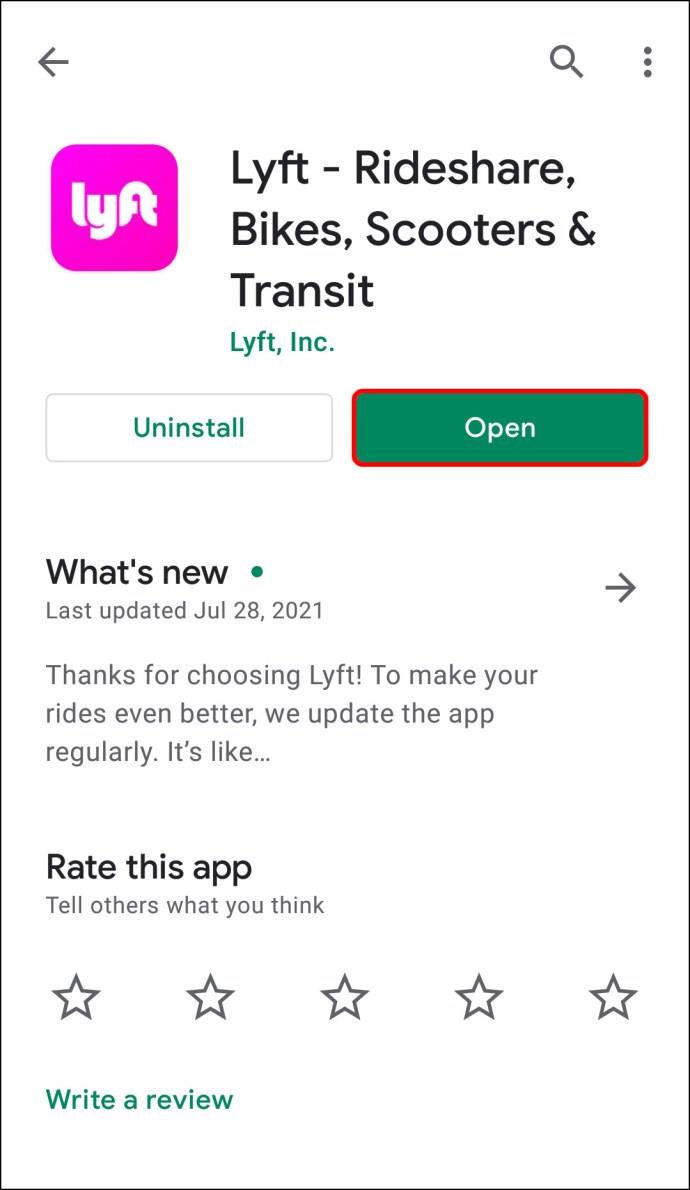
- Acesse a foto do seu perfil no canto superior esquerdo da tela.

- Prossiga para a guia "Recolhas agendadas".

- Toque em “Meus Pickups”.
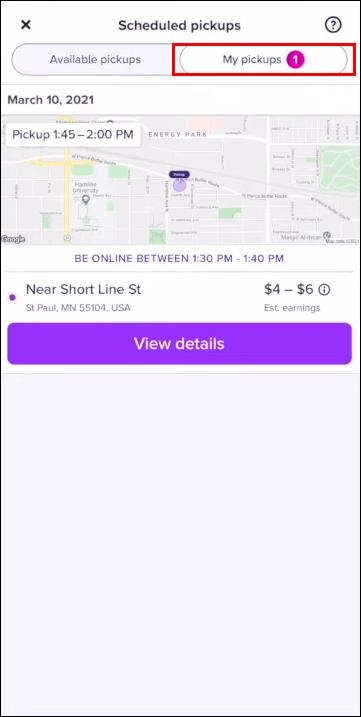
- Veja todos os seus passeios agendados.
Se quiser adicionar outra corrida agendada no aplicativo Lyft, faça o seguinte:
- Volte para a guia "Agendar coletas".

- Examine sua lista de solicitações de viagens agendadas.
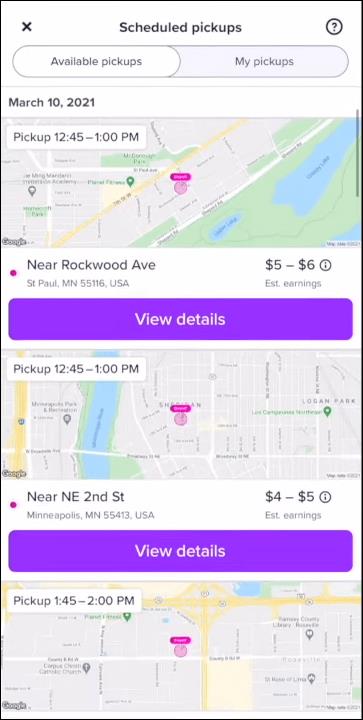
- Toque na viagem agendada que deseja aceitar.
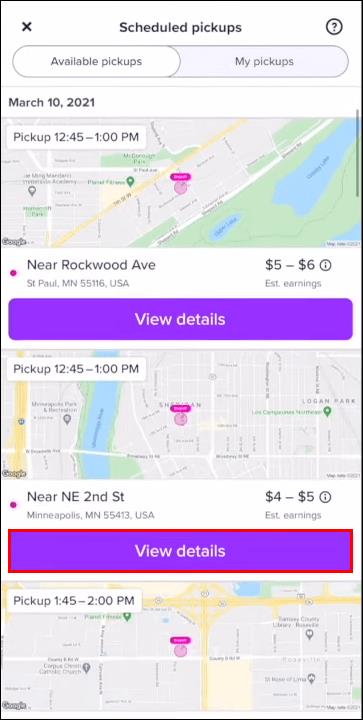
- Selecione “Confirmar” para adicionar a opção de retirada.
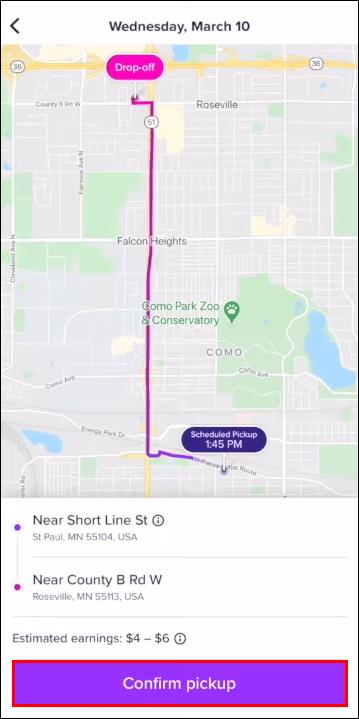
Isso é tudo que você precisa fazer para aceitar uma viagem programada. Quando chegar a hora de ir para o local de partida, você receberá uma notificação do aplicativo Lyft. Se você não estiver online quando receber esta notificação, a corrida agendada irá para outro motorista Lyft. Isso também pode acontecer se você não estiver perto o suficiente do local de partida próximo ao horário agendado da viagem.
Se você quiser remover uma coleta agendada como motorista do Lyft, volte para a guia "Entradas agendadas". Vá para a guia "Minhas coletas", encontre a viagem que deseja cancelar e toque na opção "Cancelar coleta". Lembre-se de que, se você cancelar uma viagem agendada, sua classificação de aceitação não será afetada.
Perguntas frequentes adicionais
Como faço para agendar uma corrida no Lyft?
O processo de agendamento de uma corrida no aplicativo Lyft é relativamente simples. Além do mais, levará apenas um minuto ou mais. Veja como é feito:
1. Abra o aplicativo Lyft em seu dispositivo móvel.
2. Em "Onde você está indo?" seção, digite seu destino.
3. Escolha o botão “Agendar” no canto inferior direito da tela.
4. Insira o local de coleta.
5. Selecione “Confirmar retirada”.
6. Escolha a hora e a data da sua viagem Lyft agendada.
7. Toque em “Definir horário de embarque”.
8. Acesse o botão “Agendar”.
É sobre isso. Para garantir que sua corrida Lyft foi reservada, acesse o ícone de calendário no canto superior direito da tela. Você pode agendar uma corrida Lyft até 30 minutos antes e até sete dias antes da data da viagem.
Cerca de 10 minutos antes da corrida agendada, o Lyft irá lembrá-lo sobre o horário de embarque.
Depois de solicitar uma viagem agendada, você será encaminhado a um motorista do Lyft que estará disponível naquele momento. No entanto, não há garantia de que haverá um motorista disponível no horário agendado.
Como faço para cancelar uma viagem agendada no aplicativo Lyft?
Embora não haja uma opção para alterar a hora ou a data da sua corrida agendada no aplicativo Lyft, você pode cancelá-la. Para isso, siga os passos abaixo:
1. Abra o aplicativo Lyft em seu dispositivo móvel.
2. Toque no ícone de calendário no canto superior direito da tela.
3. Localize a corrida que deseja cancelar.
4. Selecione a opção “Cancelar passeio”.
5. Confirme que deseja cancelar sua viagem agendada.
Se você deseja reagendar uma viagem Lyft, a única maneira de fazer isso é cancelando e agendando novamente.
Embora você tenha a opção de cancelar uma corrida Lyft agendada a qualquer momento, você precisará pagar uma taxa adicional se cancelar a corrida agendada depois de encontrar um motorista Lyft. Se o motorista do Lyft estiver a caminho do local de retirada no momento do cancelamento, você também precisará pagar a taxa de cancelamento.
Gerencie todas as suas corridas agendadas com o Lyft
Você não apenas pode agendar uma corrida Lyft, mas também pode visualizar todas as suas corridas agendadas no aplicativo Lyft. Se você não tiver nenhuma viagem agendada ou não estiver em uma região que ofereça o serviço, o ícone “Passeios agendados” não estará lá. Você também pode cancelar suas viagens Lyft agendadas, mas pode ter que pagar uma taxa de cancelamento.
Você já tentou acessar sua lista de “passeios agendados” no aplicativo Lyft? Você usou o mesmo método que abordamos neste artigo? Deixe-nos saber na seção de comentários abaixo.